แบบฟอร์มที่กรอกได้มักใช้ในเอกสาร Microsoft Word เช่น DOC, DOCX และรูปแบบไฟล์อื่นๆ ในบทความนี้ เราจะสร้างแบบฟอร์มที่กรอกได้ในเอกสาร Word โดยทางโปรแกรมโดยใช้ C# กับ Aspose.Words for .NET API นอกจากนี้ เราจะครอบคลุมถึงการลบหรือการลบช่องแบบฟอร์มที่กรอกได้
การติดตั้ง
คุณสามารถกำหนดค่า Aspose.Words for .NET API ในแอปพลิเคชัน .NET ของคุณ แล้วใช้กับ C# หรือ VB.NET ในภายหลัง คุณสามารถดาวน์โหลด DLL ได้จากส่วน New Releases หรือกำหนดค่าโดยใช้คำสั่ง NuGet ต่อไปนี้
PM> Install-Package Aspose.Words -Version 20.8.0
นอกจากนี้ คุณยังสามารถติดตั้ง API โดยใช้เครื่องมือ NuGet Manager for Solution ใน Visual Studio ดังที่แสดงในภาพหน้าจอด้านล่าง:
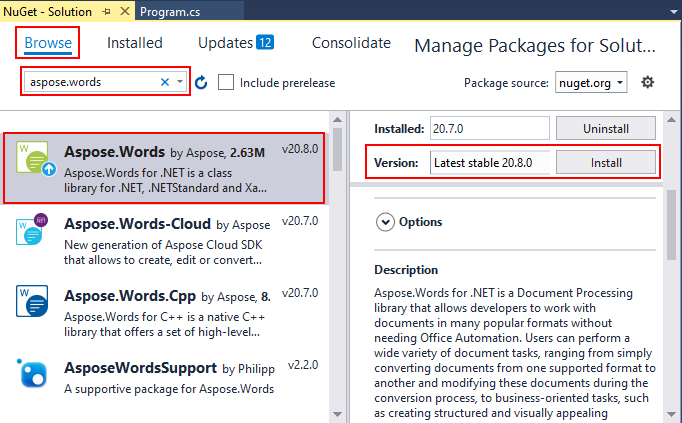
ดังนั้นจึงมีการกำหนดค่า API ในขั้นตอนนี้ ให้เราดำเนินการเรียนรู้กรณีการใช้งานต่อไปนี้:
- สร้างช่องกรอกแบบฟอร์มด้วยกล่องกาเครื่องหมาย กล่องข้อความใน Word โดยใช้ C#
- ลบฟิลด์แบบฟอร์มที่กรอกได้จากเอกสาร Word โดยใช้ C#
สร้างฟิลด์กรอกแบบฟอร์มด้วยกล่องกาเครื่องหมาย กล่องข้อความใน Word โดยใช้ C#
คุณสามารถสร้างหรือแทรกกล่องกาเครื่องหมายในเอกสาร word ได้ง่ายๆ ด้วยขั้นตอนพื้นฐานไม่กี่ขั้นตอน นอกจากกล่องกาเครื่องหมายแล้ว เราจะสำรวจวิธีเพิ่มกล่องข้อความและกล่องคำสั่งผสมด้วย ต่อไปนี้เป็นขั้นตอนในการแทรกหรือเพิ่มกล่องกาเครื่องหมาย กล่องข้อความ และกล่องคำสั่งผสมในไฟล์ DOCX
- เริ่มต้นเอกสาร Word ใหม่
- แทรกฟิลด์ฟอร์มข้อความด้วยเมธอด InsertTextInput
- แทรกฟิลด์ช่องทำเครื่องหมายโดยใช้เมธอด InsertCheckBox
- แทรกฟิลด์คอมโบบ็อกซ์ด้วยวิธี InsertComboBox
- บันทึกไฟล์คำที่ส่งออก
ข้อมูลโค้ดด้านล่างแสดงวิธีการแทรกฟิลด์ที่สามารถกรอกได้ เช่น กล่องกาเครื่องหมาย กล่องข้อความ และกล่องคำสั่งผสมในไฟล์ Word (DOC/DOCX) ใน C#:
// เริ่มต้นเอกสาร Word ใหม่
Aspose.Words.Document doc = new Aspose.Words.Document();
Aspose.Words.DocumentBuilder builder = new Aspose.Words.DocumentBuilder(doc);
// แทรกฟิลด์แบบฟอร์มข้อความ
Aspose.Words.Fields.FormField text = builder.InsertTextInput("TextInput", Aspose.Words.Fields.TextFormFieldType.Regular, "", "Hello", 0);
// เพิ่มตัวแบ่งบรรทัด
builder.InsertBreak (Aspose.Words.BreakType.LineBreak);
// แทรกฟิลด์แบบฟอร์มช่องทำเครื่องหมาย
Aspose.Words.Fields.FormField checkbox = builder.InsertCheckBox("CheckBox", true, true, 0);
checkbox.Checked = true;
builder.InsertBreak (Aspose.Words.BreakType.LineBreak);
string[] items = { "One", "Two", "Three" };
// แทรกฟิลด์แบบฟอร์ม Combobox
Aspose.Words.Fields.FormField combo = builder.InsertComboBox("DropDown", items, 0);
//builder.InsertBreak (Aspose.Words.BreakType.LineBreak);
dataDir = dataDir + "InsertFormFields.docx";
doc.Save(dataDir);
นอกจากนี้ Aspose.Words for .NET API ยังเป็น API ที่มีคุณลักษณะหลากหลายซึ่งช่วยให้คุณตั้งค่าคุณสมบัติต่างๆ ของช่องฟอร์มได้ ตัวอย่างเช่น สามารถใช้คลาส FormField เพื่อกำหนดขนาด ค่าเริ่มต้น แมโครเข้าและออก เป็นต้น
ลบฟิลด์แบบฟอร์มที่กรอกได้ในเอกสาร Word โดยใช้ C#
การเพิ่มฟิลด์แบบฟอร์มที่กรอกได้และการลบฟิลด์แบบฟอร์มที่กรอกได้คือคุณสมบัติที่สำคัญและใช้บ่อยที่สุดโดยอ้างอิงถึงแบบฟอร์มในไฟล์คำ ตอนนี้ ให้เรามาดูกันว่าสามารถลบฟิลด์แบบฟอร์มที่กรอกได้โดยใช้ C# ในแอปพลิเคชัน .NET ของคุณได้อย่างไร คุณสามารถทำตามขั้นตอนต่อไปนี้เพื่อลบฟิลด์:
- โหลดไฟล์คำที่ป้อนโดยใช้คลาส Document
- รับฟิลด์แบบฟอร์มที่กรอกได้เฉพาะตามชื่อ
- เรียกใช้เมธอด Remove
- บันทึกไฟล์คำที่ส่งออก
ข้อมูลโค้ดต่อไปนี้ขึ้นอยู่กับขั้นตอนเหล่านี้ซึ่งแสดงวิธีการลบฟิลด์แบบฟอร์มที่กรอกได้จากเอกสารคำด้วย C#:
// โหลดไฟล์ DOCX ต้นทาง
Aspose.Words.Document doc = new Aspose.Words.Document(dataDir + "InsertFormFields.docx");
// โหลดฟิลด์ฟอร์มของไฟล์ word
Aspose.Words.Fields.FormFieldCollection documentFormFields = doc.Range.FormFields;
// เข้าถึงช่องทำเครื่องหมาย
Aspose.Words.Fields.FormField checkbox = documentFormFields["CheckBox"];
//ลบหรือลบกล่องกาเครื่องหมาย
checkbox.Remove();
// บันทึกไฟล์ DOCX ที่อัปเดตแล้ว
doc.Save(dataDir + "DeleteField.docx");
บทสรุป
สรุปแล้ว เราได้เรียนรู้วิธีสร้างหรือสร้างฟิลด์แบบฟอร์มที่กรอกได้ใน DOCX หรือไฟล์ ord นอกจากนี้ เรายังตรวจสอบวิธีการลบหรือลบฟิลด์แบบฟอร์มออกจากเอกสารคำ ในกรณีที่เกิดความสับสน ข้อสงสัย หรือข้อสงสัย โปรดเขียนถึงเราที่ ฟอรัมสนับสนุนฟรี เรายินดีที่จะช่วยเหลือคุณ!